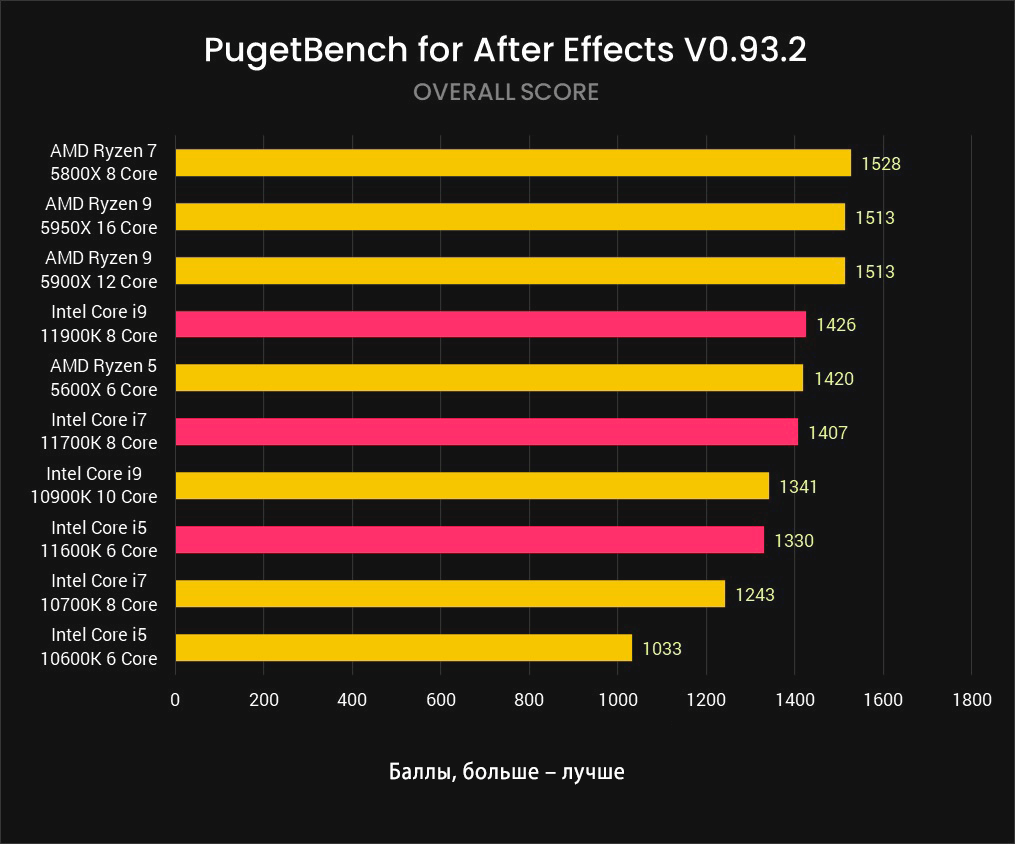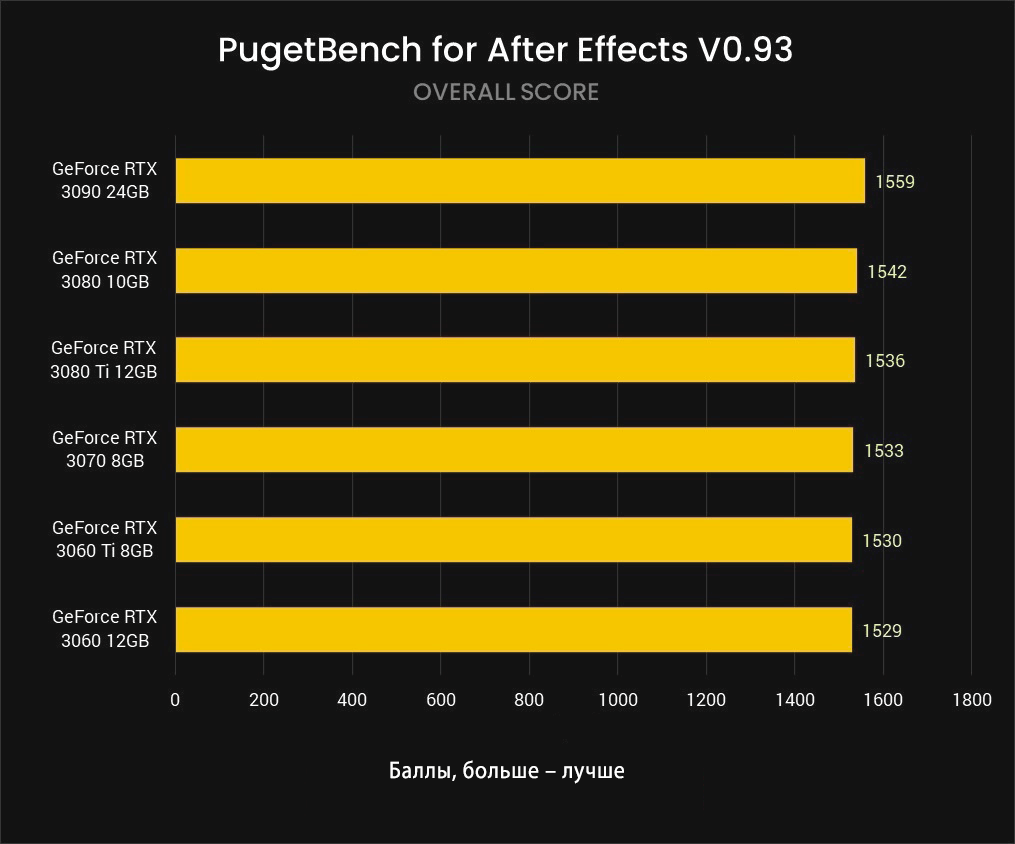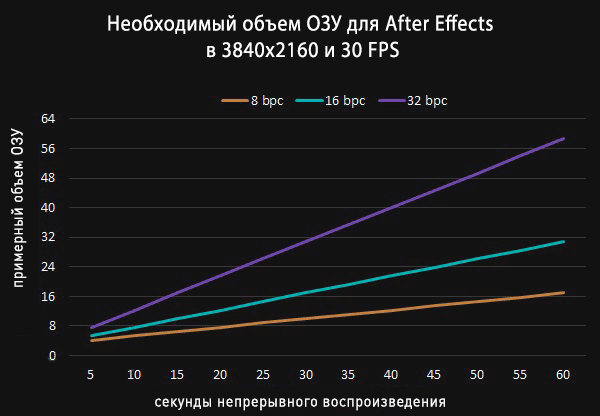Что влияет на работу after effects
Повышение производительности
Производительность можно повысить, оптимизировав систему компьютера, After Effects, проект и рабочий процесс. Некоторые из перечисленных вариантов повышают производительность не путем повышения скорости рендеринга, а с помощью сокращения времени, затрачиваемого другими операциями, например открытием файла.
В настоящий момент наилучшим способом повышения производительности в целом является предварительное планирование, заблаговременное тестирование рабочего процесса и очереди вывода, а также соответствие результатов работы ожиданиям клиента. (См. раздел Планирование процесса.)
Ллойд Альварез (Lloyd Alvarez) на веб-сайте After Effects Scripts представляет сценарий BG Renderer, который позволяет осуществлять рендеринг и экспорт композиций в фоновом режиме без прерывания работы в After Effects.
Повышение производительности перед запуском After Effects
Повышение производительности за счет оптимизации использования памяти, кэша и параметров многопроцессорной обработки
Тодд Коприва (Todd Kopriva) предоставляет на веб-сайте Adobe информацию об оптимальных настройках памяти и процессоров.
Дополнительные сведения см. в разделе Установки памяти.
Повышение производительности с помощью глобального кэша производительности | CC, CS6
Для использования преимуществ глобального кэша производительности импортируйте проекты из After Effects CS5.5 и более ранних версий в After Effects. Дополнительные сведения см. в разделе Кэш диска.
Постоянный кэш диска повышает производительность путем сохранения кадров, хранящихся в кэше диска между сеансами, что сокращает время рендеринга при работе над проектом или несколькими проектами, использующими одни и те же кэшированные кадры.
Повышение производительности за счет упрощения проекта
Упростив и разделив проект на части, можно предотвратить обработку приложением After Effects тех элементов, с которыми не работаете в данный момент, что приведет к освобождению памяти и других ресурсов. Кроме того, контролируя выполняемые процессы, можно значительно увеличить производительность системы в целом. Например, можно избежать повторения тех действий, которые необходимо выполнять только один раз, или отложить определенные действия до более удобного момента.
Повышение производительности путем изменения параметров вывода данных на экран
Существует много способов повысить производительность, не затрагивая способ, который After Effects применяет для обработки данных проекта, с помощью только параметров вывода данных на экран во время работы. Иногда полезно видеть определенные элементы и информацию в процессе работы, но для обновления данных After Effects использует ресурсы памяти и процессора, поэтому нужно внимательно относиться к тому, что отображается на экране в процессе работы. Возможно, потребуется увидеть различные аспекты проекта для различных моментов рабочего процесса, поэтому можно использовать следующие варианты в различных сочетаниях на разных стадиях.
Нажатие клавиши CAPS LOCK также приостанавливает обновление (воспроизведение) предпросмотра во время финального рендеринга, хотя красное предупреждающее сообщение не появляется.
Повышение производительности при использовании эффектов
Некоторые эффекты, такие как «Размытие» и «Искажение», требуют для своей работы большой объем памяти и много ресурсов процессора. Если подобные эффекты использовать рационально, то можно значительно повысить общую производительность системы.
Как ускорить работу и рендер в Adobe After Effects
Если вы работаете в After Effects на медленном компьютере, время ожидания может быть длительным. Программа может запускаться медленно, даже несколько минут, а рендеринг может занять еще больше времени.
Добавив оперативную память в систему и установив один или два твердотельных накопителя, вы сможете значительно ускорить практически каждый этап рабочего процесса. Однако не ограничивайтесь тем, чтобы просто верить нам на слово. Компания Adobe рекомендует аналогичное решение: узнайте в этом разделе, как ускорить работу After Effects и почему это следует сделать.
Ускорение работы After Effects
Как больший объем ОЗУ и твердотельные накопители способствуют ускорению работы After Effects
Почему больший объем ОЗУ и твердотельные накопители способствуют ускорению работы After Effects
Роль памяти в работе After Effects
Ежедневные операции, которые зависят от памяти: Создание анимированной графики, применение эффектов, предварительный просмотр файлов, воспроизведение видео в режиме реального времени, функции предварительного просмотра с использованием ОЗУ и общей кэш-памяти ОЗУ, а также одновременная работа в After Effects и других приложениях.
Что говорят специалисты Adobe о роли памяти в работе After Effects: «Если вы планируете интенсивно использовать After Effects CC, вы получите прямую выгоду от установки большего объема ОЗУ. Несмотря на то, что заявленный минимум составляет 4 ГБ памяти, если вы планируете использовать преимущества многопроцессорной обработки, следует рассмотреть возможность установки 48 ГБ для системы с 12-ядерным процессором и 64 ГБ для системы с 16-ядерным процессором (обратитесь к производителю, чтобы узнать оптимальную конфигурацию памяти для конкретного процессора). Вы можете установить еще больше ОЗУ для более длительного предварительного просмотра и общей кэш-памяти ОЗУ, чтобы запускать другие программы одновременно с After Effects». 1
Почему память настолько важна: Память позволяет воспроизводить видео в режиме реального времени в After Effects, а также задействовать функции предварительного просмотра с использованием ОЗУ и общей кэш-памяти ОЗУ, которая удерживает и вызывает кадры и композиции из недавно просмотренных проектов. Больший объем памяти означает, что вы можете кэшировать кадры большего объема в течение более длительного времени, улучшая воспроизведение видео. Поскольку After Effects интенсивно использует память, ее объем может быстро закончиться при рендеринге больших последовательностей, что еще больше повышает важность твердотельных накопителей, поскольку вы будете часто задействовать виртуальную память. В ходе рендеринга небольшой 14-секундной 3D-модели, которая показана на видео, мы обнаружили, что только эта операция потребляет более 50 % доступной памяти (16 ГБ). И это всего лишь рендеринг 14-секундного клипа!
Еще одна причина, по которой память имеет решающее значение, заключается в том, что она используется для запуска мощной функции многопроцессорной обработки, доступной в After Effects. При включении многопроцессорной обработки After Effects дублируется, и каждая «копия» программы обрабатывает отдельные кадры для предварительного просмотра и окончательного рендеринга через ОЗУ. Для каждого включенного фонового процесса необходимо выделить не менее 4 ГБ памяти. Поэтому если в конечном итоге вы используете процессор с 16 физическими ядрами для многопроцессорной обработки предварительного просмотра и рендеринга, вам понадобится 64 ГБ оперативной памяти, при этом больший объем оперативной памяти обеспечит более длительный предварительный просмотр, бесперебойную многозадачность и работу в целом.
Однако эффективность многопроцессорной обработки зависит не только от объема ОЗУ. Поскольку этот процесс интенсивно использует память, объем физической памяти может быстро закончиться, а это значит, что скорость выполнения работы будет зависеть от скорости накопителя в случаях, когда система обращается к виртуальной памяти. Вот почему мы всегда рекомендуем максимально увеличить объем ОЗУ и использовать твердотельные накопители (SSD). Не имеет смысла повышать производительность After Effects за счет добавления памяти, если она снизится в дальнейшем при обращении системы к медленному жесткому диску в случае использования виртуальной памяти.
Роль хранилища для After Effects
Ежедневные операции, зависящие от хранилища: Рендеринг, композитинг исходных файлов в память, сохранение кадров в кэш-память диска и постоянные режимы дискового кэша для быстрого доступа, загрузка и чтение исходных файлов, запись и вывод файлов анимированной графики, начальная загрузка и загрузка After Effects и других приложений
Что говорят специалисты Adobe о роли хранилища в After Effects: «. Скорость хранилища влияет на скорость считывания источников в память для композитинга, а также на скорость рендеринга кадров обратно на диск. Скорость кэш-накопителя напрямую влияет на скорость обмена кадрами между ОЗУ и дисковым кэшем, а более быстрый кэш-накопитель позволяет сохранять больше кадров, а не повторно визуализировать их». 1
Почему настолько важен твердотельный накопитель: Типичная рабочая нагрузка After Effects выглядит следующим образом: Загрузка программы и нескольких исходных файлов. Преобразование исходных файлов в память. Работа с исходными файлами, а затем их рендеринг в дисковом кэше для последующего воспроизведения и редактирования. Сохранение файлов по окончании работы. Завершение проекта и отправка клиенту. Твердотельный накопитель ускоряет каждый шаг этого процесса, и, основываясь на результатах проведенных нами тестов (которые подробно представлены ниже), мы обнаружили, что пользователи могут выполнить типовой рабочий процесс в 3 раза быстрее.* Начиная от загрузки приложения до рендеринга и использования режима дисковой кэш-памяти After Effects — твердотельный накопитель оказывает настолько значительный эффект, что вам, скорее всего, понадобятся несколько больших дисков, которые позволят хранить больше необработанных кадров и выделять как можно больше места для дисковой кэш-памяти и постоянной кэш-памяти диска.
Что касается конфигурации ваших дисков, мы рекомендуем использовать как минимум два твердотельных накопителя объемом 1 ТБ. Один должен служить в качестве основного хранилища, где находится операционная система, After Effects и прочие приложения. А другой следует использовать для хранения данных мультимедиа, а также в качестве дискового кэш-накопителя. Это важный момент, который часто упускают из виду, поскольку когда вы в конечном итоге обращаетесь к виртуальной памяти (ежедневная операция), вам не нужно, чтобы программа After Effects выполняла чтение и запись на один и тот же диск одновременно. Когда After Effects работает с виртуальной памятью, она выполняет обмен данными между ОЗУ и хранилищем (чтение с диска), одновременно пытаясь записать данные в дисковую кэш-память — такой сценарий определенно замедлит работу. Решение: предотвратить эту проблему в первую очередь.
Результаты проведенных нами тестов производительности в After Effects
Хотя хорошо известно, что больший объем памяти и более быстрое хранилище ускоряют работу After Effects, мы хотели проверить теорию на практике и количественно оценить разницу. Протестировав четыре конфигурации одной и той же базовой системы, мы смогли выделить переменные производительности и оценить, как DRAM и твердотельные накопители повлияли на стандартный проект анимированной графики — рендеринг 14-секундной 3D-модели. Прежде чем открыть After Effects и начать рендеринг, мы открыли шесть других приложений, поскольку большинство художников-аниматоров постоянно работают в многозадачном режиме, переключаясь между компонентами проекта, и мы хотели как можно точнее сымитировать реальную производительность. Несмотря на то, что система, которую мы тестировали, являлась устаревшей моделью, предусматривающей установку только 16 ГБ памяти, она обеспечивала достаточные базовые условия для оценки роли памяти и хранилища в выполнении примера рабочего процесса.
Память и хранение
Использование памяти (ОЗУ) в 64-разрядной версии After Effects
Установки памяти
Задайте установки памяти, выбрав Правка > Установки > Память (Windows) или After Effects > Установки > Память (Mac OS).
При изменении настроек в диалоговом окне «Память» After Effects динамически обновляет в диалоговом окне текстовую подсказку о том, как программа будет распределять и использовать память и процессоры.
ОЗУ, зарезервированное для установки «Другие приложения», действует независимо от того, установлен ли флажок «Выполнять рендеринг одновременно нескольких кадров».
ОЗУ, зарезервированное для других приложений
Увеличьте это значение, чтобы предоставить больший объем ОЗУ для операционной системы и для приложений, отличных от After Effects и приложения, с которым After Effects использует общий пул памяти. Если известно, что предполагается использовать конкретное приложение вместе с After Effects, проверьте его требования к системе и установите это значение не менее минимального объема оперативной памяти, требуемой для этого приложения. Поскольку производительность оказывается максимальной, когда для операционной системы оставлен необходимый объем памяти, нельзя устанавливать это значение ниже минимального базового значения.
Пул памяти, совместно используемый приложениями After Effects, Premiere Pro, Prelude, Media Encoder, Photoshop и Audition
After Effects использует пул памяти, общий с приложениями Adobe CC. Это показывается на панели установок «Память» значками для каждого из этих приложений в верхней части панели. Значки незапущенных приложений отображаются серым цветом.
Средство балансировки памяти предотвращает обмен ОЗУ с диском (свопинг) с помощью динамического управления памятью, выделяемой каждому из приложений. Каждое приложение регистрируется в средстве балансировки памяти, указывая определенные базовые данные: минимальные требования к памяти, максимальный объем памяти, который может использовать приложение, текущий объем используемой памяти и приоритет. У приоритета есть три значения: низкий, обычный и максимальный. Максимальный приоритет в настоящее время зарезервирован для приложений After Effects и PremierePro,когда они являются активными.Нормальный приоритетпредназначен для приложения After Effects в фоновом режиме или для приложения Adobe Media Encoder в режиме переднего плана. Низкий приоритет для фоновых серверов приложений Premiere Pro или Adobe Media Encoder в фоновом режиме.
Примером практического результата использования общего пула памяти может служить тот факт, что при запуске Premiere Pro уменьшается объем ОЗУ, доступный приложению After Effects для предпросмотра. Завершение Premiere Pro немедленно освобождает ОЗУ для After Effects и увеличивает возможную длительность предпросмотров.
Диалоговое окно «Память»
Диалоговое окно «Сведения о памяти» содержит дополнительную информацию об установленном ОЗУ, а также о текущем и разрешенном использовании ОЗУ. Оно также содержит таблицу из нескольких столбцов, представляющую процессы, связанные с приложениями. Эта таблица содержит сведения о каждом процессе, такие как идентификатор процесса, имя приложения, мин. требуемая память, макс. полезная память, макс. разрешенная память, текущий объем памяти и текущий приоритет.
Чтобы открыть диалоговое окно, выберите Правка > Установки > Память (Windows) или After Effects > Установки > Память (Mac OS) и нажмите кнопку «Сведения» в нижней части экрана установок.
Данные можно копировать в буфер обмена с помощью кнопки Копировать.
Требования к памяти (ОЗУ) для рендеринга
Требования к памяти для рендеринга кадра (или для предварительных просмотров и окончательного вывода) увеличиваются в соответствии с требованиями к памяти слоя композиции, интенсивнее всего использующего память.
В один момент времени After Effects выполняет рендеринг каждого кадра одного слоя композиции. По этой причине при определении того, может ли рендеринг данного кадра выполнен в доступной памяти, требования к памяти каждого отдельного слоя оказываются более правильными, чем длительность композиции или количество слоев в ней. Требования к памяти для композиции эквивалентны требованиям к памяти, предъявляемым слоем композиции, который интенсивнее всего использует память.
Требования к памяти для слоя увеличиваются в определенных случаях, в том числе в следующих:
Увеличение битовой глубины цвета проекта
Увеличение разрешения композиции
Использование большого исходного изображения
Включение функции управления цветом
Добавление посимвольных 3D-свойств
Создание предварительной композиции без свертывающих преобразований
Использование определенных режимов наложения, стилей слоев или эффектов, особенно включающих несколько слоев
Применение некоторых параметров вывода, например, преобразования сторон 3:2, кадрирования и изменения размера
Добавление теней или эффектов глубины поля при использовании 3D-слоев
After Effects требуется непрерывный блок памяти для хранения каждого кадра — приложение не может хранить в сегментах фрагментированной памяти. Сведения о том, какой объем ОЗУ требуется для хранения несжатого кадра, см. в разделе Требования к хранилищу для выходных файлов.
Советы по уменьшению требований к памяти и увеличению производительности см. в разделе Повышение производительности с помощью упрощения проекта.
Очистка памяти (ОЗУ)
Иногда After Effects может вывести предупреждение о том, что для отображения или рендеринга композиции требуется больше памяти. Получив предупреждение о нехватке памяти, освободите память или уменьшите требования к памяти, предъявляемые слоями, которые интенсивнее всего используют память, и повторите попытку.
Можно освободить память немедленно, используя команды из меню «Правка» > «Удалить из памяти»:
Очистка памяти осуществляется быстрее для крупных проектов. Очистка памяти не приводит к синхронизации базы данных проекта. Если нужно принудительно синхронизировать базу данных проекта, нажмите клавишу «Option» (Mac OS) или Alt (Windows) и выберите «Правка» > «Очистить» > «Вся память». Это можно сделать, если панель «Композиция» обновляется некорректно, а команда «Очистить» > «Вся память» или «Вся память и кэш диска» не помогает.
Устранение проблем памяти
Ошибка: «Невозможно выделить достаточный объем памяти для рендеринга текущего кадра. »
Либо уменьшите требования к памяти для рендеринга этого кадра, либо установите дополнительное ОЗУ.
Ошибка: «Невозможно выделить [n] МБ памяти. »
Либо уменьшите требования к памяти для рендеринга этого кадра, либо установите дополнительное ОЗУ.
Ошибка: «Размер буфера изображений [ширина] x [высота] при [глубина] бит/канал ([n] ГБ) превышает внутреннее ограничение. »
Уменьшите требования к памяти для рендеринга этого кадра.
Максимальный объем памяти, который может занять один кадр, составляет 2 ГБ.
Ошибка: «Выделенный объем памяти [n] ГБ превышает внутреннее ограничение. »
Уменьшите требования к памяти для рендеринга этого кадра.
Максимальный размер для любого отдельного выделяемого объема памяти составляет 2 ГБ.
Требования к хранилищу для выходных файлов
Используйте следующую формулу для определения количества мегабайтов, необходимого для сохранения одного несжатого кадра при полном разрешении:
(высота в пикселах) x (ширина в пикселах) x (число битов на канал/2 097 152)
Значение 2 097 152 представляет собой коэффициент преобразования, учитывающий число байтов в мегабайте (2 20 ), число бит в байте (8) и количество каналов в соответствии на пиксел (4).
Несколько примеров размеров кадра и требований к памяти, в мегабайтах (МБ) на кадр:
Кадр DV NTSC (720 x 480) в проекте 8 бит/канал: 1,3 МБ
Кадр PAL D1/DV (720 x 576) в проекте 8 бит/канал: 1,6 МБ
Кадр HDTV (1920 x 1080) в проекте 16 бит/канал: 16 МБ
Кадр цифрового кино 4K (4096×2304) в проекте 32 бит/канал: 144 МБ
Поскольку видео обычно сжимается при кодировании, во время рендеринга для окончательного вывода нельзя просто умножить объем памяти, требуемый для одного кадра, на частоту кадров и длительность композиции, чтобы получить объем дискового пространства, необходимый для сохранения выводимого фильма. Но такой расчет может дать грубую оценку максимального дискового пространства, которое может понадобиться. Например, 1 секунда (приблизительно 30 кадров) несжатого видео стандартной четкости, 8 бит/канал, требует около 40 МБ. Сохранение всего полноразмерного фильма на этой скорости передачи потребовало бы более 200 ГБ. Даже при сжатии DV, уменьшающем размер файла до 3,6 МБ на секунду видео, требование к дисковому пространству превращается более чем в 20 ГБ для обычного полноразмерного фильма.
Для проекта художественного фильма — с его более высокой глубиной цвета, увеличенным размером кадра и намного меньшими коэффициентами сжатия — не является необычным требование терабайтов дискового пространства для видеоряда и вывода фильмов после рендеринга.
Кэши: кэш ОЗУ, кэш диска и кэш медиаданных
При работе над композицией приложение After Effects временно хранит некоторые кадры после рендеринга и исходные изображения в ОЗУ, поэтому предпросмотр и редактирование могут выполняться быстрее. Приложение After Effects не кэширует кадры, рендеринг которых занимает мало времени. Кадры в кэше изображений остаются несжатыми.
Для ускорения предварительного просмотра приложение After Effects также выполняет кэширование на уровнях видеоряда и слоев. Рендеринг измененных слоев выполняется во время предварительного просмотра, а неизмененные слои составляются из кэша.
Когда кэш ОЗУ заполнен, любой новый кадр, добавляемый в кэш ОЗУ, заменяет кадр, кэшированный ранее. Когда приложение After Effects выполняет рендеринг кадров для предпросмотра, оно перестает добавлять кадры в кэш изображений после его заполнения и начинает воспроизведение только тех кадров, которые могут поместиться в кэш ОЗУ.
Кадры, кэшированные в ОЗУ, помечаются на линейке времени панелей «Таймлайн», «Слой» и «Видеоряд» зелеными полосками. Синими полосками на панели «Таймлайн» отмечены кадры, кэшированные на диск.
Индикаторы кэша слоев
Индикаторы кэша слоев позволяют визуализировать кэшированные кадры для каждого отдельного слоя. Это полезно при попытке определить, какие слои кэшированы в композиции.
Включите параметр «Индикаторы кэша слоев», удерживая нажатой клавишу Ctrl (Windows) или Command (Mac), а затем выберите «Индикаторы кэша слоев» в меню панели «Таймлайн». Чтобы индикаторы были видны, параметр «Индикаторы кэша слоев» должен быть включен в меню.
Отображение индикаторов кэша слегка уменьшает производительность.
Кэш ОЗУ очищается автоматически при выходе из программы After Effects.
Выберите «Правка» > «Очистить» > «Вся память и кэш диска», чтобы очистить содержимое всех кэшей ОЗУ (подобно существующей команде «Вся память») и содержимое кэша диска (подобно существующей кнопке «Очистить кэш диска» в установках «Носитель и кэш диска»).
After Effects быстрее очищает память для крупных проектов. Очистка памяти не приводит к синхронизации базы данных проекта. Если нужно принудительно синхронизировать базу данных проекта, нажмите клавишу «Option» (Mac OS) или Alt (Windows) и выберите «Правка» > «Очистить» > «Вся память». Это можно сделать, если панель «Композиция» обновляется некорректно, а команда «Очистить» > «Вся память» или «Вся память и кэш диска» не помогает.
Очистка кэша диска для одной версии After Effects не очищает кэш для других версий. Например, очистка кэша диска After Effects CC не повлияет на кэш диска After Effects CS6.
Глобальный кэш производительности
Глобальный кэш производительности состоит из следующих компонентов:
Глобальный кэш ОЗУ: при редактировании композиции кадры в кэше ОЗУ автоматически не стираются и используются повторно в случае отмены изменения или восстановления предыдущего состояния композиции. Самые старые кадры в кэше ОЗУ стираются, если кэш переполнен, а After Effects требуется добавить в него новые кадры.
Постоянный кэш диска: кадры, кэшированные на диск, остаются доступными даже после закрытия приложения After Effects.
Дополнительные сведения о глобальном кэше производительности см. в записи блога группы After Effects Team, посвященной возможностям графического процессора (CUDA, OpenGL) в After Effects.
Компьютер для Adobe After Effects
Adobe After Effects – редактор видео и динамических изображений, разработки композиций, анимации и создания различных эффектов. Широко применяется в обработке отснятого видеоматериала, при создании рекламных роликов, музыкальных клипов, в производстве анимации, титров для художественных и телевизионных фильмов, а также для целого ряда других задач, в которых требуется использование цифровых видеоэффектов.
Как и большинство разработчиков программного обеспечения, Adobe публикует список системных требований для After Effects, которые можно использовать, чтобы понять, какое оборудование будет работать с программой. Однако системные требования охватывают только минимально необходимое “железо” для работы с редактором, но не показывают какое оборудование предоставит наилучшую производительность. Помимо этого зачастую системные требования содержат в себе устаревшие или неоптимальные компьютерные комплектующие прошлых поколений.
В этой статье вы найдете набор аппаратных тестов, чтобы понять, какой компьютер вам потребуется для работы с Adobe After Effects.
Системные требования Adobe After Effects
Минимальные системные требования Adobe After Effects
Компьютер для Adobe After Effects
Процессор для Adobe After Effects
Процессор – один из самых важных компонентов компьютера для работы с After Effects. Выбор процессора оказывает наибольшее влияние на общую производительность системы. Однако более мощный процессор не всегда лучше, поскольку существует ограничение на количество ядер, которые может эффективно использовать After Effects. Поэтому важнее выбрать правильный процессор, а не самый дорогой.
Более старые версии After Effects (2015 г. и старше) хорошо работали на компьютерах с многоядерным процессором, но из-за удаления функции «Рендеринг нескольких кадров одновременно» актуальная версия After Effects лучше работает на более доступных процессорах с меньшим количеством ядер, но с более высокой тактовой частотой.
Тестирование процессоров в Adobe After Effects
Какой процессор лучше всего подходит для Adobe After Effects?
Для After Effects мы рекомендуем процессор AMD Ryzen 9 5950X и Ryzen 9 5900X, который уступает 5950X всего лишь на 1.5%. Эти процессоры быстрее, чем более дорогие AMD Threadripper, хотя Threadripper позволяет увеличить объем оперативной памяти, что может быть очень полезно в некоторых рабочих процессах.
Ускоряет ли After Effects большее количество ядер?
Увеличение количества ядер должно повысить производительность, однако After Effects не особенно хорошо масштабируется с версии 2015.3, поэтому количество ядер здесь менее важно, чем скорость каждого отдельного ядра. Исключение составляют случаи, когда вы используете средство визуализации Cinema 4D, которое может быть немного быстрее с многоядерными процессорами, как в линейке AMD Threadripper.
Стоит ли использовать процессор Intel Xeon для Adobe After Effects?
Раньше многоядерные процессоры Intel Xeon отлично смотрелись в After Effects, но начиная с AE CC 2015 большинство задач перестали выигрывать от большого количества ядер. Это связано с тем, что Adobe удалила функцию «Рендеринг нескольких кадров одновременно», и с тем, что они начинают интегрировать ускорение графического процессора. Поэтому процессор примерно с 8 ядрами будет быстрее, чем процессор с большим количеством ядер.
Видеокарта для Adobe After Effects
За последние несколько лет Adobe стала шире использовать графический процессор, но на данный момент производительность больше зависит от скорости процессора. Важно иметь дискретную видеокарту, но вы не увидите большой разницы в производительности между видеокартами начального и топового уровня.
Какая видеокарта лучше всего подходит для Adobe After Effects?
Мы рекомендуем иметь дискретную видеокарту для работы с After Effects. Влияние от использования мощной видеокарты зависит от того, сколько эффектов с ускорением на графическом процессоре вы используете. Новейшие видеокарты серии NVIDIA GeForce RTX 3000 обеспечивают потрясающую производительность в определенных рабочих процессах, но для большинства пользователей лучше сосредоточить свой бюджет на приобретении более мощного процессора.
Сколько видеопамяти (VRAM) нужно After Effects?
Хотя мощная видеокарта и не даст более высокую производительность, важно, чтобы у вас было достаточно видеопамяти. В большинстве случаев хватит 4 Гб VRAM, больший объем может потребоваться при работе на 4К-мониторе.
Повысят ли производительность в After Effects связка из нескольких видеокарт?
Хотя After Effects технически может использовать несколько видеокарт одновременно, наблюдается крайне минимальный прирост производительности при этом.
Нужна ли для After Effects видеокарта Quadro?
After Effects может использовать видеокарту Quadro, но для большинства пользователей GeForce – лучший вариант. Видеокарты GeForce не только доступнее по цене, но и могут сравниться с Quadro или превзойти их по производительности. Однако видеокарты Quadro надежнее, что может иметь роль для критически важных рабочих станций.
After Effects лучше работает с видеокартой NVIDIA или AMD?
На данный момент видеокарты NVIDIA опережают AMD по производительности. Также видеокарты NVIDIA имеют тенденцию быть немного более надежными (как с точки зрения оборудования, так и с точки зрения драйверов), поэтому мы рекомендуем использовать именно их.
Оперативная память для Adobe After Effects
В зависимости от размера, разрешения и сложности ваших проектов After Effects часто выигрывает от наличия большого количества оперативной памяти. Больший объем ОЗУ позволяет AE хранить больше изображений для предварительного просмотра в ОЗУ, а не на кэш-диске, что приводит к более плавному воспроизведению. Использование быстрого твердотельного накопителя (SSD) в качестве кэш-накопителя может снизить некоторые потери производительности, но ни один жесткий диск или SSD не обладают такой скоростью, как ОЗУ.
Сколько оперативной памяти требуется для After Effects?
В идеале объем оперативной памяти, который вам нужен для After Effects, зависит от разрешения ваших проектов, глубины цвета (бит / канал) и количества кадров, которые вы хотите воспроизводить непрерывно. Чтобы определить, сколько оперативной памяти вам в идеале нужно, вы можете использовать математическую формулу:
[желаемое количество секунд воспроизведения] x [FPS] x [высота в пикселях] x [ширина в пикселях] x [количество бит на канал] / 2 147 483 648 + 3
В качестве альтернативы вы можете просто использовать диаграммы, представленные ниже:
Обратите внимание, что использование ОЗУ линейно масштабируется с частотой кадров, поэтому если ваши проекты 60 кадров в секунду, вам понадобится вдвое больше ОЗУ, нежели показано выше.
Если у вас нет особой потребности, рекомендуем как минимум 64 ГБ ОЗУ для большинства пользователей или 32 ГБ, если ваши проекты относительно простые. Имейте в виду, что если вы используете другие программы одновременно с After Effects, вам потребуется достаточно оперативной памяти для всех них одновременно.
Хранилище (жесткие диски) для Adobe After Effects
After Effects может быть не самым тяжелым приложением для хранения, но все же важно иметь быстрое и надежное хранилище, чтобы не отставать от остальной части вашей системы.
Какой тип накопителя следует использовать для After Effects?
Рабочие компьютеры для Adobe After Effects
Мы надеемся, что это руководство поможет вам понять, какой компьютер нужен для Adobe After Effects, или на что ориентироваться при покупке собранного компьютера. Также предлагаем вам ознакомиться с нашими рабочими компьютерами Delta Game, которые отлично подойдут для Adobe After Effects.